Tin công nghệ
Cách sử dụng chế độ Tập trung Giảm gián đoạn trên iPhone
Với iOS 18, iPadOS 18 và macOS Sequoia, Apple đã giới thiệu Chế độ Tập trung (Focus Mode)) mới có tên là Giảm gián đoạn (Reduce Interruptions). Đây là một trong những tính năng của Apple Intelligence, cho phép người dùng theo dõi các thông báo quan trọng của mình trong khi chặn mọi phiền nhiễu không mong muốn.
Củng KLMobile tìm hiểu Tập trung Giảm Gián Đoạn là gì, cách sử dụng và thiết lập chế độ Giảm gián đoạn trên iPhone hoặc iPad của mình!
Giảm Gián Đoạn là Chế độ Tập trung mới trong iOS 18, sử dụng Apple Intelligence để hiển thị chỉ các thông báo quan trọng, đồng thời lọc bỏ mọi thông báo khác.
Với chế độ Tập trung Giảm gián đoạn, người dùng có nhiều quyền kiểm soát hơn các thông báo đến thiết bị của mình và có quyền quyết định ai có thể làm phiền và khi nào.
Lưu ý, tính năng này chỉ khả dụng trên các thiết bị tương thích với Apple Intelligence. Vì vậy, người dùng chỉ có thể sử dụng nó trên các mẫu iPhone 15 Pro, iPhone 15 Pro Max, iPhone 16, iPad Apple Silicon và máy Mac dòng M.
1. Cách sử dụng chế độ Tập trung Giảm gián đoạn
Người dùng có thể thiết lập và sử dụng chế độ Giảm gián đoạn giống như bất kỳ chế độ Tập trung nào khác trên iPhone của mình. Cũng như các chế độ Tập trung hiện có, chế độ mới này cho phép bạn kiểm soát:
- Ứng dụng nào có thể làm phiền
- Những người nào có thể liên lạc với bạn
Trong khi Apple Intelligence thực hiện việc ưu tiên, chế độ Tập trung Giảm gián đoạn cũng cho phép tạo ngoại lệ. Người dùng có thể lập danh sách những người và ứng dụng mà mình muốn nhận thông báo.
2. Cách thiết lập chế độ Tập trung Giảm gián đoạn trên iPhone hoặc iPad:
- Mở ứng dụng Cài đặt -> Tập trung
- Chọn Giảm Gián Đoạn và nhấn vào Tùy chỉnh Tập trung
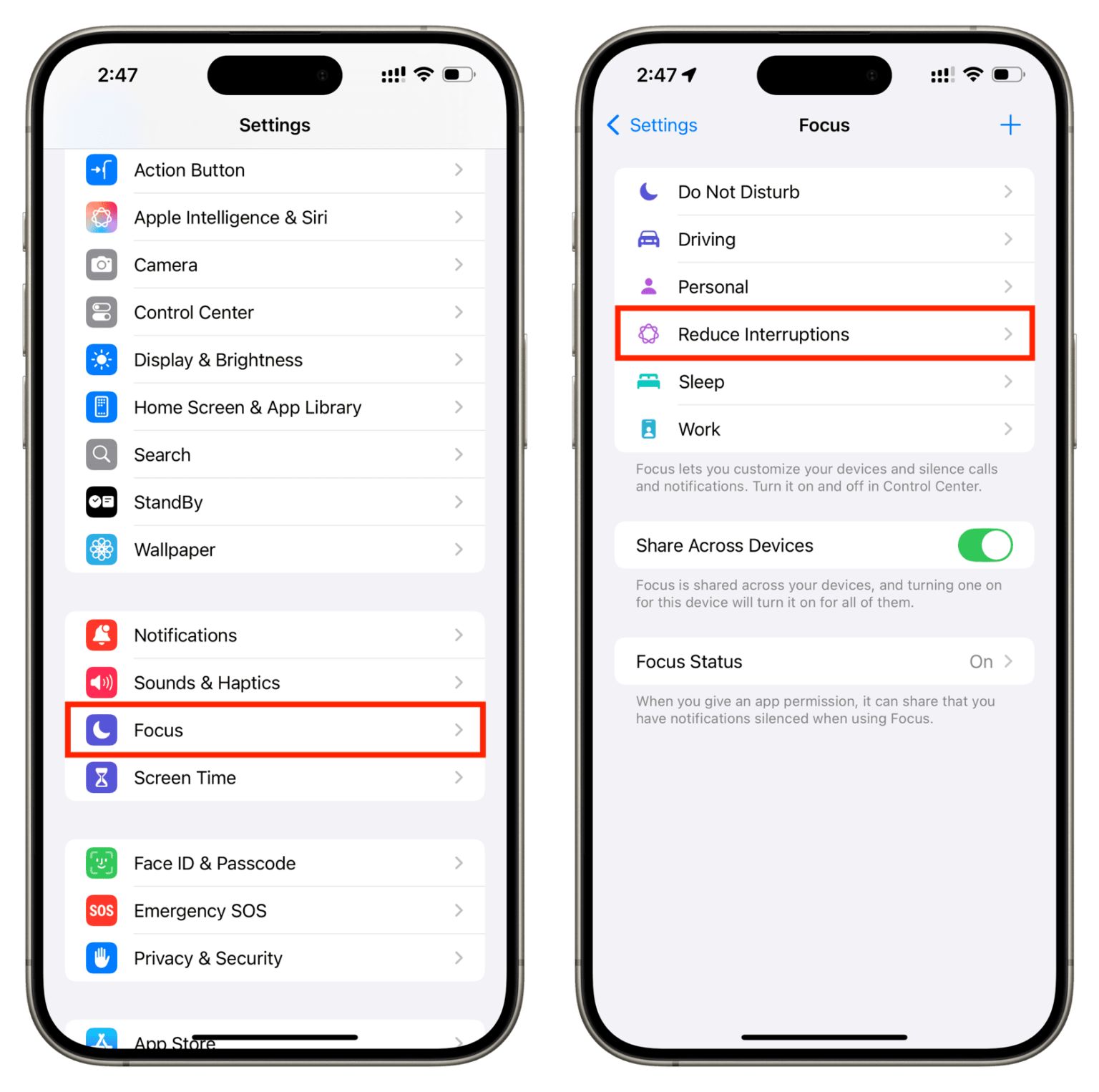
Người dùng sẽ thấy công tắc Đột phá Thông minh & Im lặng (Intelligent Breakthrough & Silencing) được bật theo mặc định (đây là tính năng nổi bật chính của chế độ Tập trung Giảm Gián Đoạn, vì vậy bạn không thể tắt nó).
Theo mặc định, tất cả các cuộc gọi điện thoại đều được phép qua, do đó:
Nếu muốn nhận tất cả thông báo từ người thân hoặc bạn bè ngay cả khi đang sử dụng Chế độ Giảm Gián Đoạn:
- Nhấn vào Người, (People) chọn Cho phép thông báo từ (Allow Notifications From)
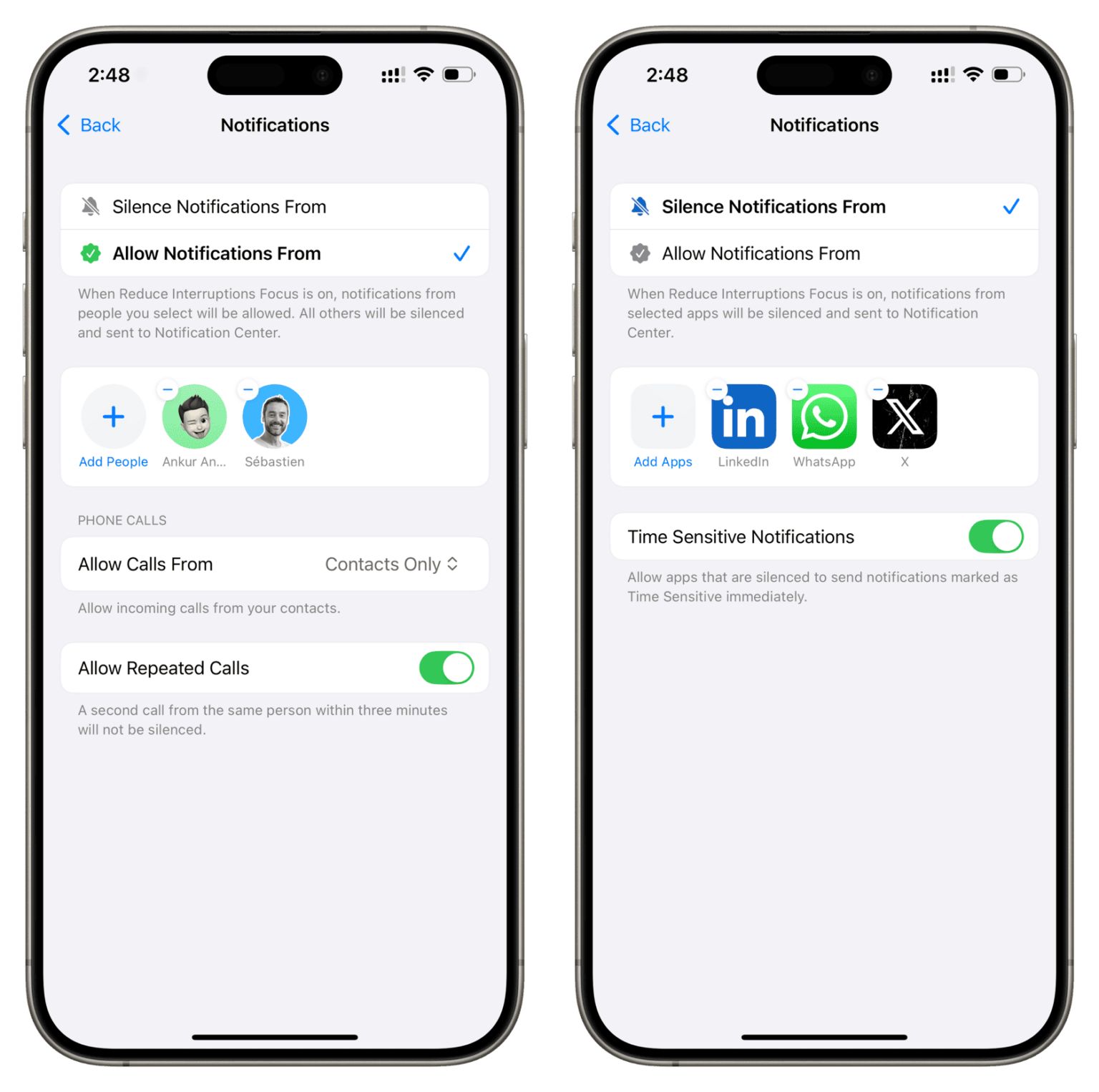
- Sau đó nhấn Thêm người (Add People) để thêm họ vào danh sách cho phép.
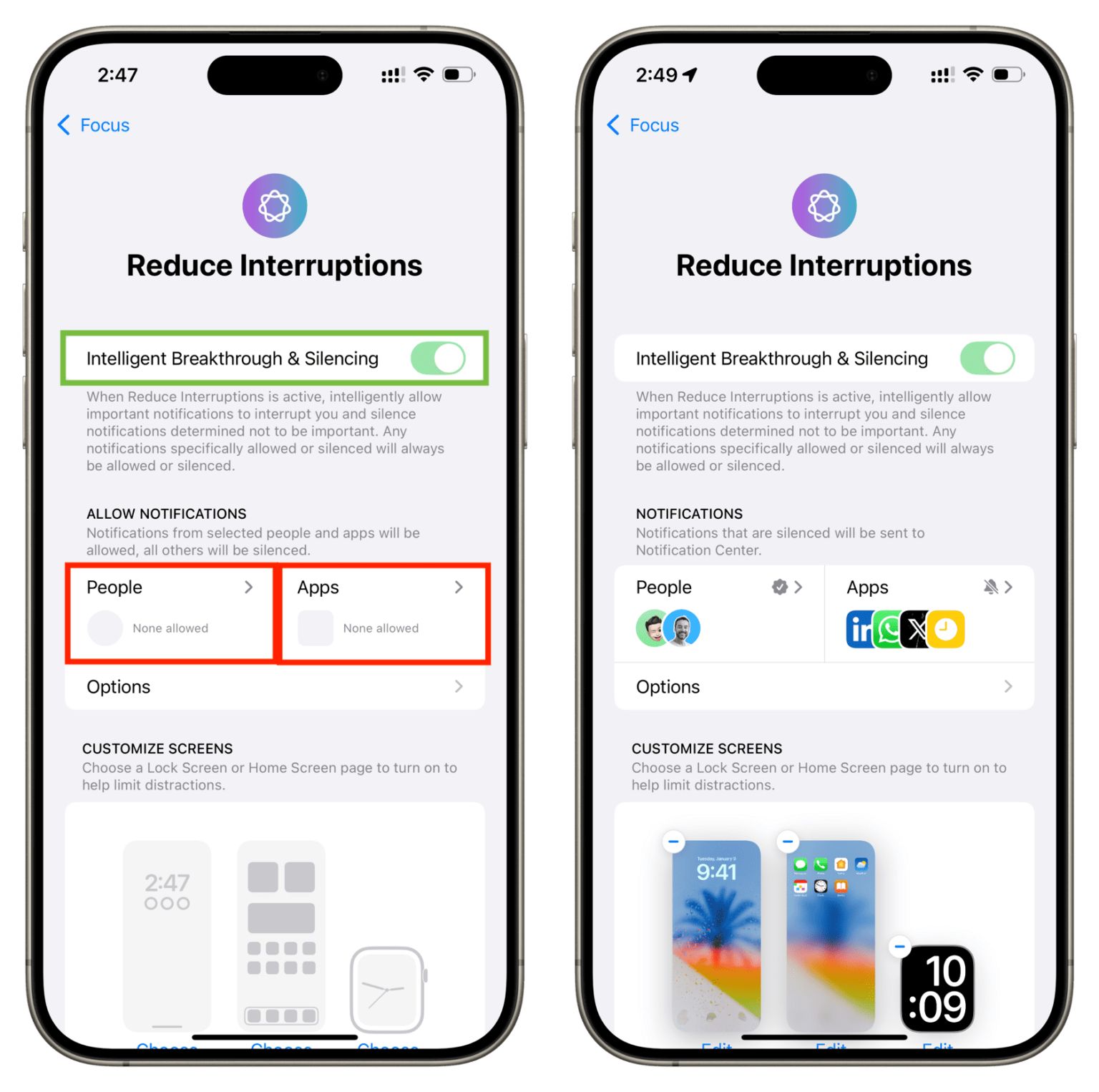
Ngược lại, nếu có người hoặc ứng dụng mà mình không muốn nhận thông báo:
- Chọn Tắt thông báo từ (Silence Notifications From), sau đó thêm người hoặc ứng dụng đó vào danh sách chặn thông báo.
Lưu ý rằng nếu một người hoặc ứng dụng được đề xuất đã được thêm vào danh sách Người hoặc Ứng dụng, bạn có thể chạm vào nút trừ để xóa họ, trong trường hợp bạn không muốn cho phép, chặn thông báo từ họ.
Chế độ Tập trung Giảm Gián Đoạn của Apple đánh dấu một bước tiến lớn trong việc quản lý các phiền nhiễu kỹ thuật số và nâng cao năng suất.
Dù đang sử dụng iPhone 15 Pro mới nhất hay một thiết bị cũ hơn, khả năng chia sẻ cài đặt chế độ Tập trung trên toàn bộ hệ sinh thái Apple mang lại trải nghiệm nhất quán và tối ưu. Bằng cách kích hoạt tính năng này và tùy chỉnh theo yêu cầu cụ thể của mình, người dùng có thể kiểm soát thông báo, giảm thiểu phiền nhiễu và mở khóa các cấp độ năng suất mới trong cuộc sống hàng ngày.





